Multisystem LiveUSB multiboot
Telepítése MultiSystem LiveUSB multiboot van az Ubuntu:
Másolás és futtassa a következő parancsokat egy terminálba:
sudo apt-get update sudo apt-get install multisystem -y
Telepítése MultiSystem LiveUSB multiboot van a Linux Mint:
A Linux Mint meg kell csatlakoztatni a tárolót manuálisan: Update Manager -> Szerkesztés -> Software Sources.
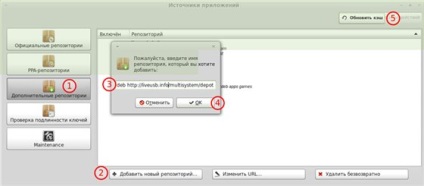
Ezután futtassa a következő parancsot a terminálban:
sudo apt-get update sudo apt-get install multisystem -y
Helyezze be az USB-meghajtót, és győződjön meg arról, hogy a készülék fel van szerelve. Amikor futtatja a programot a csatlakoztatott készülék megjelenik az ablakban.
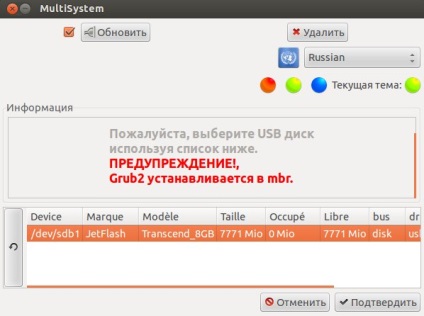
Válassza ki a kívánt eszközt a listából (ha több), és kattintson a „Küldés” gombra.
Megjegyzés: A program megjelenít egy üzenetet, hogy meg kell változtatni az USB-meghajtót címke „Multisystem”. Ehhez a média leválasztásra, majd meg, hogy újra meg (eltávolítás / betét). Tovább fog kérni, hogy erősítse meg a felvételi adathordozót a Grub2, kattintson az „OK” gombra.
Amikor a bootloader telepítés befejeződött, látni fogjuk, a program főablakát (nagy gomb a szem okoz kiegészítő funkciók panel):
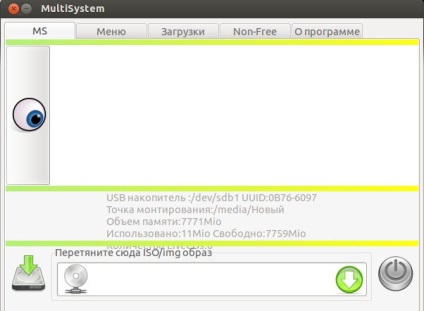
Húzz egy képfájlt a az ablak alján (a megfelelő felirattal), vagy kattintson a zöld nyíl ikon jelzi, a helyét. Ezután egy terminál ablakban a program kérni fogja a jelszót a rendszerben. Írja meg és elkezdi a felvételt.
Figyelem! Képek rögzítésére a Windows, menjen non-free lapot, és az összes javasolt elemek (nem lehet őket vonni a programba jobb jogi okokból). Ugyanakkor, lehet, hogy ideje, hogy töltse le a megfelelő „hivatalos” feljegyzéseket. Miután az automatikus kitermelése szükséges fájlokat, ezek törlésre kerülnek. Amikor elindítja a számítógépet az USB-meghajtót, kapcsolatos tételek Windows XP. lesz Grub4Dos almenüben. és pont a Windows 7 - a Syslinux almenüben.